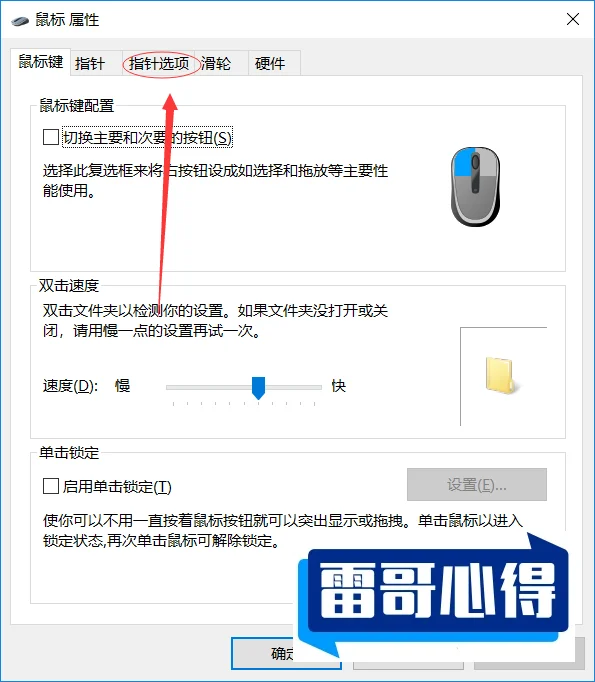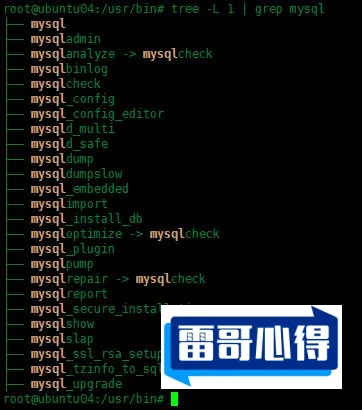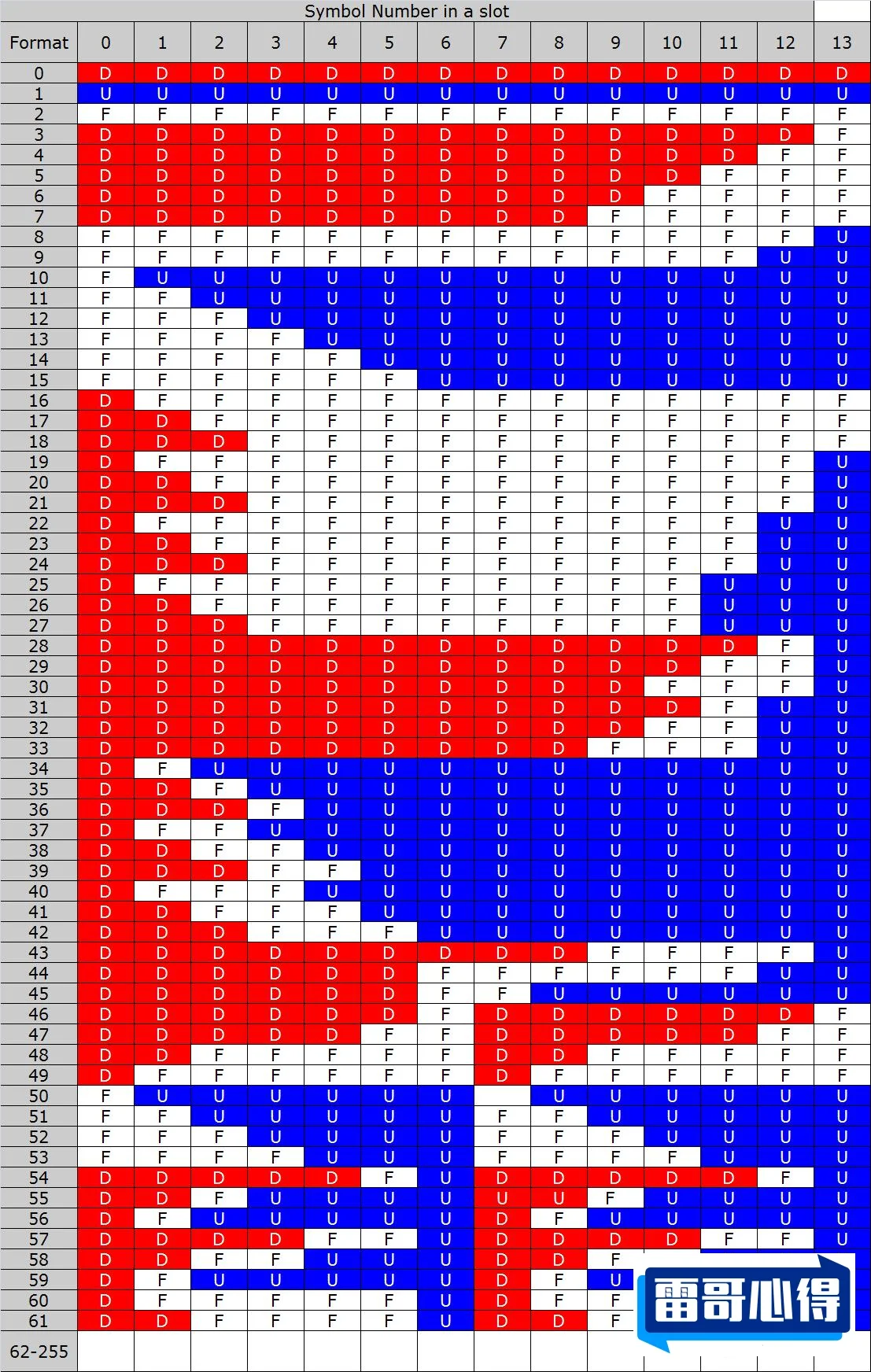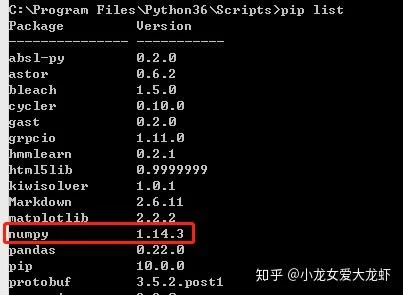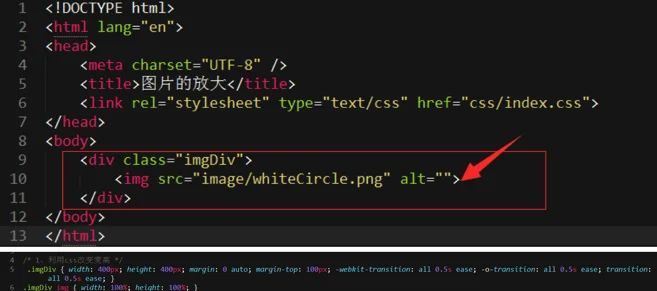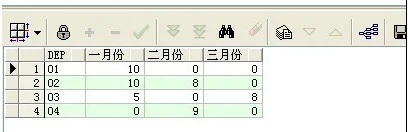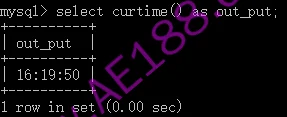Ubuntu系统中使用wget和apt下载命令的使用方法和技巧大全介绍
在Ubuntu系统中,wget和apt是两个常用的工具,wget是下载工具,而apt是包管理工具,下面为你介绍它们的使用方法和技巧。
wget使用方法和技巧
基本使用方法
wget可以通过HTTP、HTTPS、FTP三个常见的TCP/IP协议下载文件,还能使用HTTP代理。若要下载一个文件,直接运行“wget 下载地址”即可。例如:wget https://example.com/file.zip。
常用技巧
1. 使用不同的名称保存:可使用 -O 选项为下载的文件指定不同的名称,命令格式为“wget -O 输出文件名 下载地址”。例如:wget -O mydocument.pdf https://example.com/document.pdf。
2. 后台下载:使用 -b 选项可在后台运行 wget,命令格式为“wget -b 下载地址”。
3. 限制下载速度:使用 --limit-rate 选项可以限制下载速度,命令格式为“wget --limit-rate=速度 下载地址”,如“wget --limit-rate=200k https://example.com/file.zip”,此命令将下载速度限制为每秒200 KB。
4. 断点续传:如果下载中断,使用 -c 选项可以恢复下载,命令格式为“wget -c 下载地址”,这在下载大文件时很实用。
5. 镜像网站:使用 -r -np 选项可以递归下载整个网站,且不上升到父目录,命令格式为“wget -r -np 网站地址”。
apt使用方法和技巧
基本使用方法
apt是高级包装工具,是Debian及其衍生发行版(如Ubuntu)的软件包管理器,可自动下载、配置、安装二进制或者源代码格式的软件包。apt-get命令一般需要root权限执行,所以通常会搭配sudo命令。

常用命令
1. 搜索包:apt-cache search 包名。
2. 获取包的相关信息:apt-cache show 包名。
3. 安装包:apt-get install 包名;重新安装包:apt-get install 包名 --reinstall。
4. 修复安装:apt-get -f install (-f = –fix-missing)。
5. 删除包:apt-get remove 包名;删除包并包括配置文件等:apt-get remove 包名 --purge。
6. 更新源:apt-get update。
7. 更新已安装的包:apt-get upgrade。
8. 升级系统:apt-get dist-upgrade。
9. 清理无用的包:apt-get clean和apt-get autoclean。
10. 检查是否有损坏的依赖:apt-get check。
11. 使用 dselect 升级:apt-get dselect-upgrade。
12. 了解使用依赖:apt-cache depends 包名。
13. 查看该包被哪些包依赖:apt-cache rdepends 包名。
14. 安装相关的编译环境:apt-get build-dep 包名。
15. 下载该包的源代码:apt-get source 包名。